이메일을 iPhone에서 iOS 15의 메모, 미리 알림 및 기타 앱으로 드래그 앤 드롭
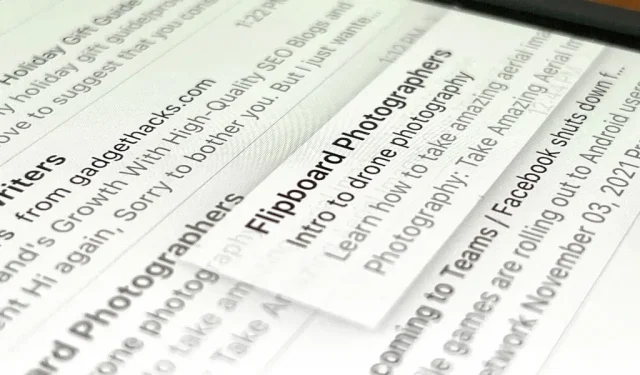
iPhone의 끌어서 놓기 기능은 iOS 11부터 있었지만 iOS 15에는 필요할 때 중요한 이메일을 쉽게 찾을 수 있는 새로운 기능이 추가되었습니다.
색상 지정이 정리되어 있기 때문에 Mail에서 이메일을 표시하는 것을 좋아하지 않습니다. 7가지 색상이 표시되지만 Gmail, Outlook 및 기타 이메일 서비스에서 플래그가 지정된 이메일은 서비스 자체에서 다른 색상이더라도 빨간색으로만 표시됩니다.
다시 확인해야 할 중요한 이메일을 추적하는 한 가지 방법은 메모나 미리 알림에 추가하는 것입니다. 그리고 iOS 15 이상에서 Apple은 이 프로세스를 최대한 쉽게 만들고 있습니다. 원하는 메모나 목록에 이메일을 끌어다 놓으면 필요할 때 클릭하여 이메일로 돌아갈 수 있는 아름다운 링크로 표시됩니다.
사실 미리 알림에서 이전에 이메일 링크를 추가할 수 있었지만 이메일을 열고 Siri에게 “이것을 기억해”라고 요청하면 기본 목록에 새로운 항목이 됩니다. 끌어서 놓기는 iOS 15에서 처음 도입되었으며 미리 알림에서 목록을 선택할 수 있습니다. 또한 Notes에 이메일 링크를 추가할 수도 있습니다. iPadOS 13부터 iPad에서 이 작업을 수행할 수 있었지만 마침내 iPhone용 iOS 15에 도착했습니다.
우편물에서 편지 찾기
Mail을 연 다음 메모 또는 목록에 추가하려는 이메일을 찾으십시오. 각 사서함의 목록 보기에서만 끌 수 있으므로 열려 있는 경우 목록 보기에서 다시 이동합니다.
중요: 드래그 앤 드롭은 Gmail, Outlook 또는 Yahoo와 같은 모든 사서함에서 작동하지만 이메일 링크를 열 계획이라면 각 장치(iPhone, iPad, Mac)의 Mail에 이러한 서비스를 추가해야 합니다. . 다른 기기의 동기화된 메모나 목록에서 Mail에 사서함 계정이 추가되지 않은 다른 기기에서 이메일에 액세스하려고 하면 오류가 발생합니다.
클릭하고 드래그
그런 다음 목록에서 이메일을 누르고 빠르게 스 와이프하여 끌어서 놓기 기능을 활성화하고 놓지 마십시오. 미리 보기 및 빠른 작업 메뉴가 표시되더라도 가로로 스와이프하여 미리 보기를 다시 목록 보기로 접고 드래그 앤 드롭을 사용할 수 있으므로 걱정하지 마십시오.
다른 앱으로 전환
Notes 또는 Reminders에 이메일을 추가하려면 다른 한편으로 Mail을 적절한 응용 프로그램으로 전환하십시오. 다음을 수행할 수 있습니다.
- 잠시 멈춘 후 중간 쪽으로 손을 뗄 때까지 화면 하단에서 위로 스와이프하거나(Face ID 모델의 경우) 홈 버튼을 두 번 탭하여(Touch ID 모델의 경우) 앱 전환기를 연 다음 스와이프하여 메모 또는 미리 알림을 찾습니다. 탭합니다.
- 메모 또는 미리 알림에 도달할 때까지 화면 하단에서 오른쪽 또는 왼쪽으로 스와이프하여 최근에 사용한 앱(Face ID 모델의 경우)을 스크롤합니다.
- 화면 하단에서 위로 살짝 밀거나(Face ID 모델의 경우) 홈 버튼을 한 번 눌러(Touch ID 모델의 경우) 홈 화면을 연 다음 홈 페이지 또는 앱 라이브러리에서 메모 또는 미리 알림을 엽니다.
원하는 곳으로 이메일을 드래그합니다.
메모를 사용하는 경우 새 메모나 이전 메모를 연 다음 이메일 링크를 원하는 위치로 드래그합니다. 이메일 제목을 Mail의 이메일 자체에 연결하는 간단한 하이퍼링크로 나타납니다. 원하는 대로 제목 줄 텍스트를 변경할 수 있습니다. Mail에서 이메일을 열려면 링크를 탭합니다.
미리 알림에 추가할 때 이메일 링크를 받을 목록을 열거나 만든 다음 목록에서 새 항목으로 해제합니다. 결과적으로 편지의 제목이 목록에 추가되고 그 옆에 “메일” 아이콘이 나타납니다. 이 메일 아이콘은 이메일에 대한 링크이므로 원하는 방식으로 목록의 제목 줄 텍스트를 변경할 수 있습니다.
다른 앱에서 이메일 끌어서 놓기가 작동하는 방식
이제 Mail에서 Bear (아래 그림) 및 Things 와 같은 다른 앱으로 이메일을 드래그하여 멋진 메모 및 미리 알림과 같은 하이퍼링크를 얻을 수 있습니다.
그러나 Google Keep (아래 그림 참조) 과 같은 많은 앱은 링크를 하이퍼링크 제목으로 변환하지 않습니다. 알림 메모로 이메일 링크를 추가하려는 경우에도 동일하게 적용됩니다. 대신 이메일과 연결된 ID를 로컬에서 여는 메일용 URL 구성표 인 링크 URL이 표시됩니다 . 앱에서 지원하는 경우 제목 줄에 텍스트를 추가하여 수동으로 하이퍼링크를 만들 수 있습니다.
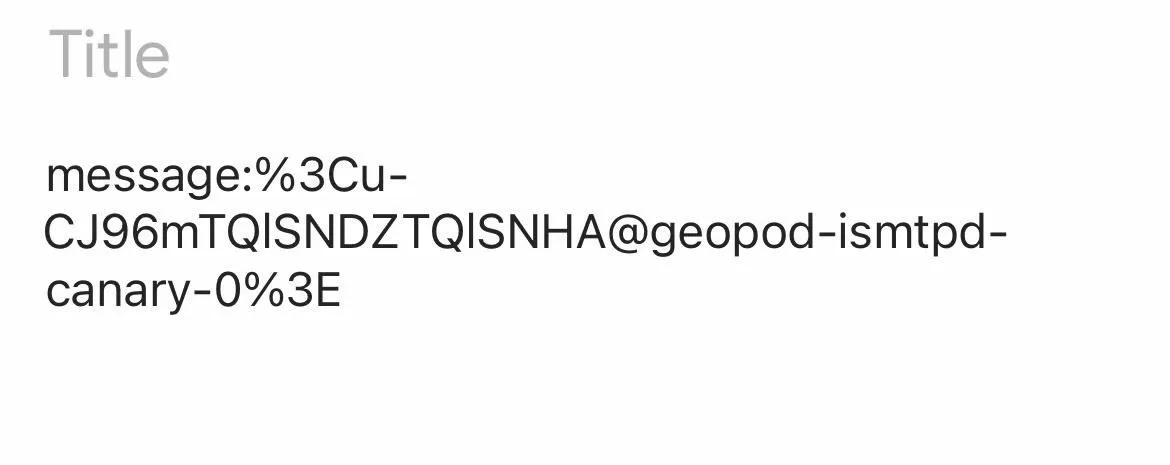
메모를 미리 알림으로 끌어다 놓으면 메모 제목 옆에 메모 아이콘이 표시됩니다. 목록의 텍스트는 변경할 수 있으며 메모 아이콘을 클릭하면 메모가 열립니다. 미리 알림을 메모로 끌어오려고 하면 미리 알림에 대한 링크가 아니라 텍스트만 표시됩니다.
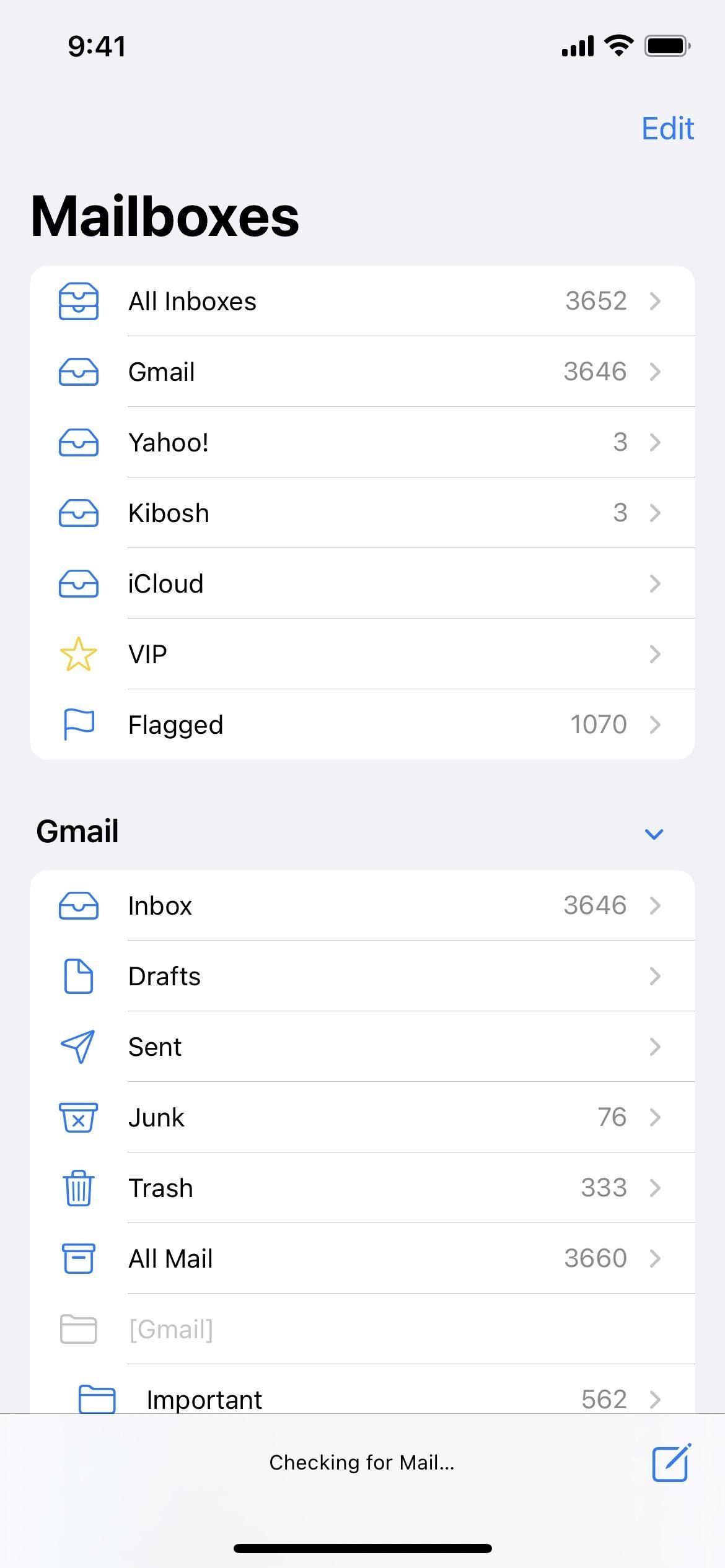
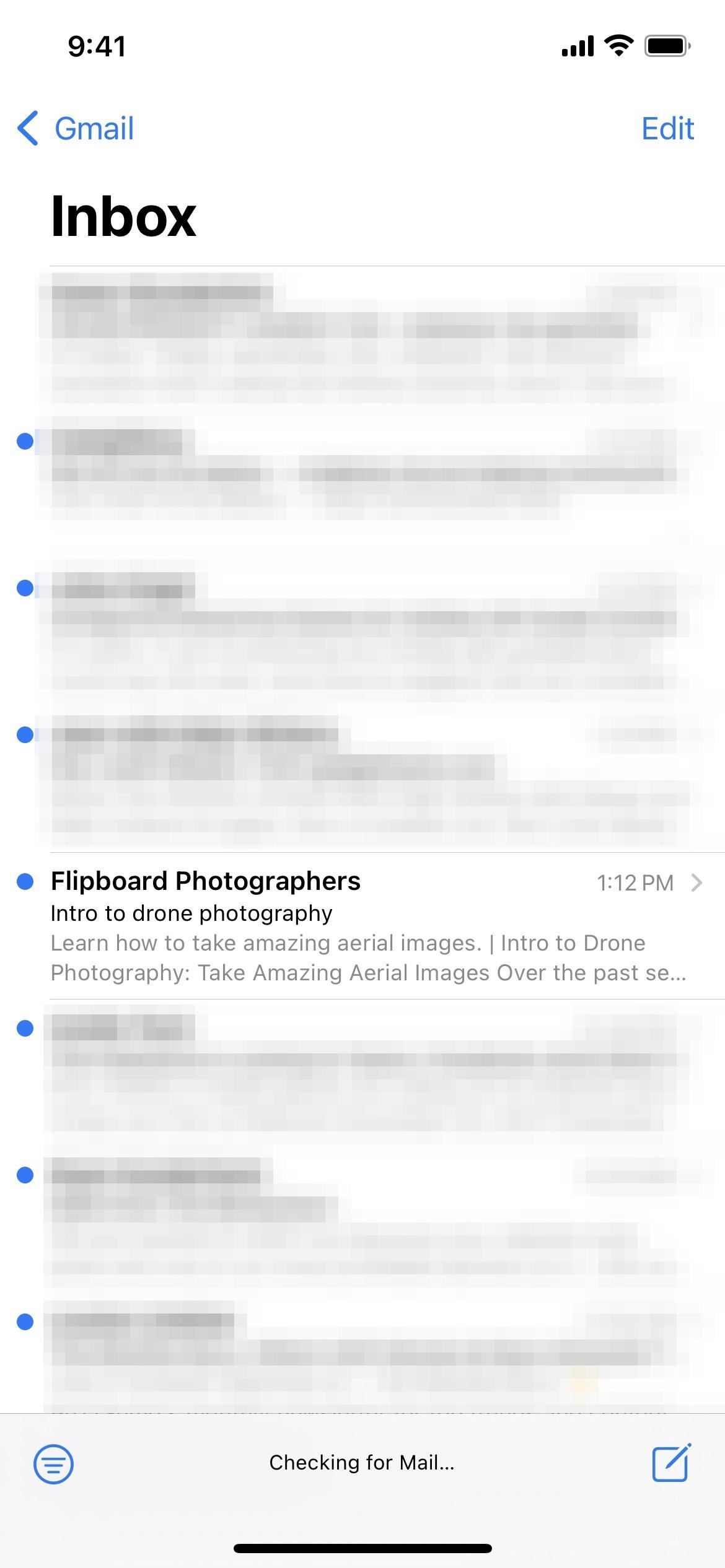
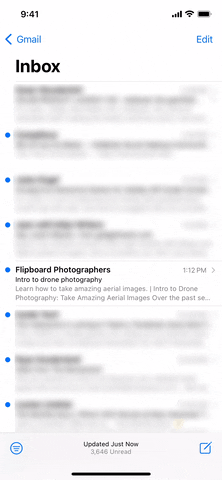
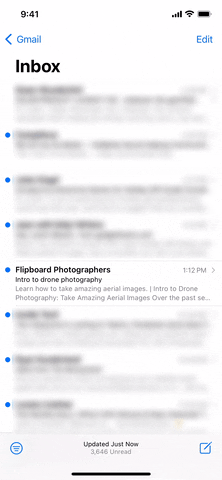
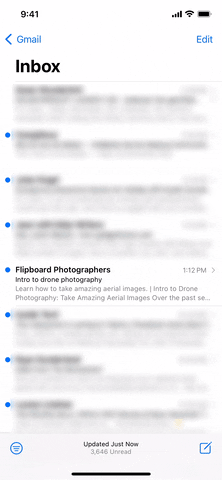
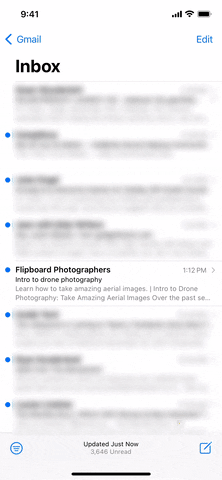
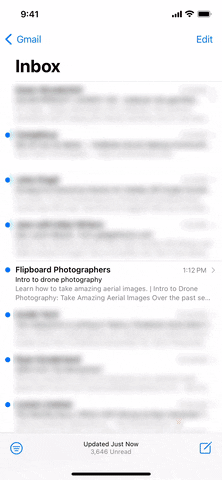
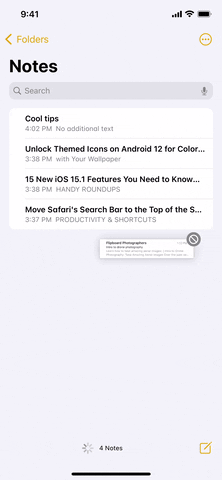
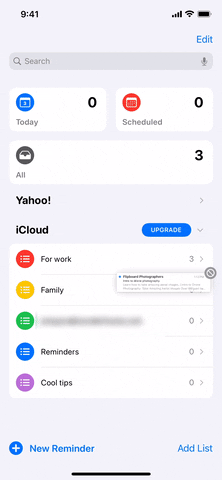
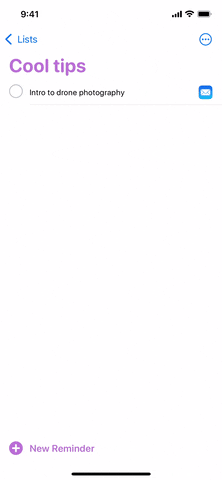
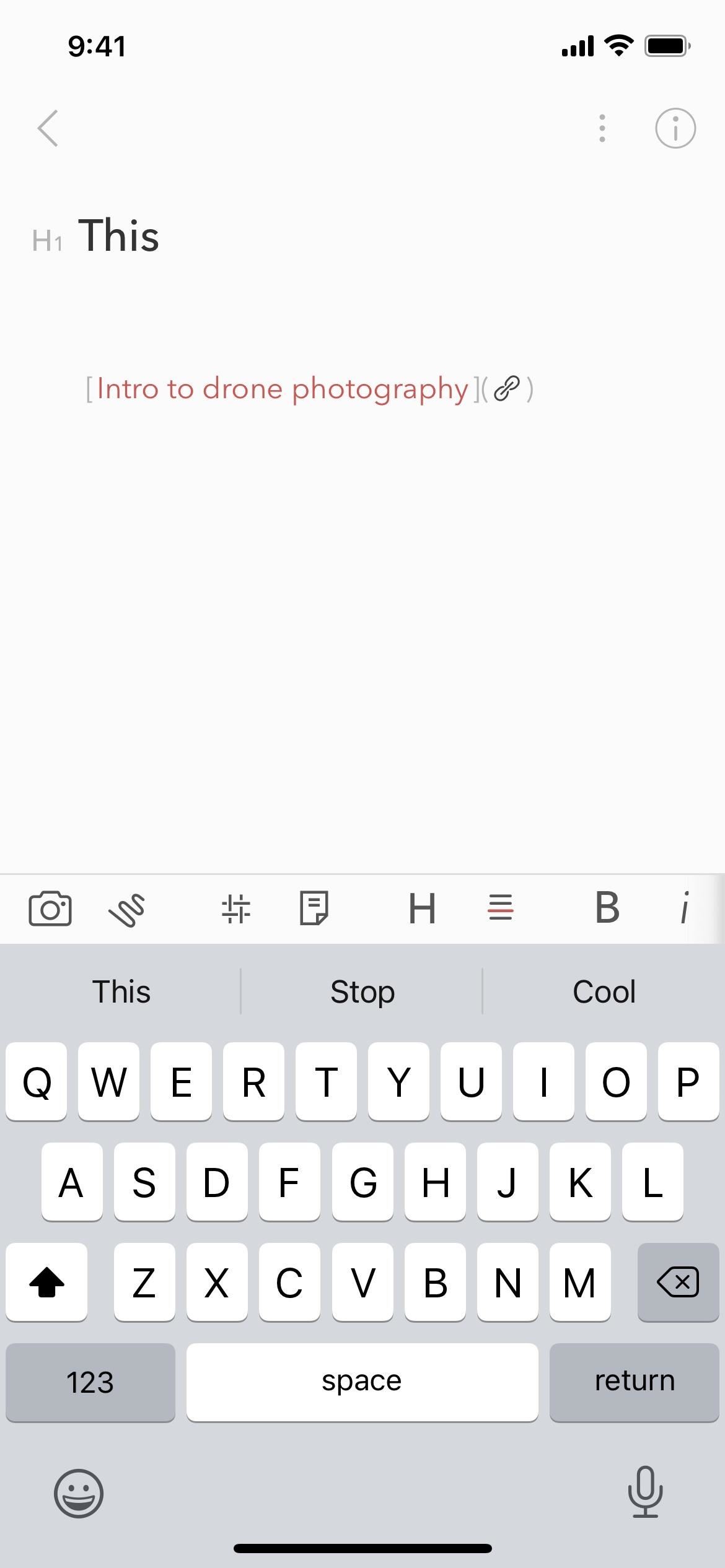
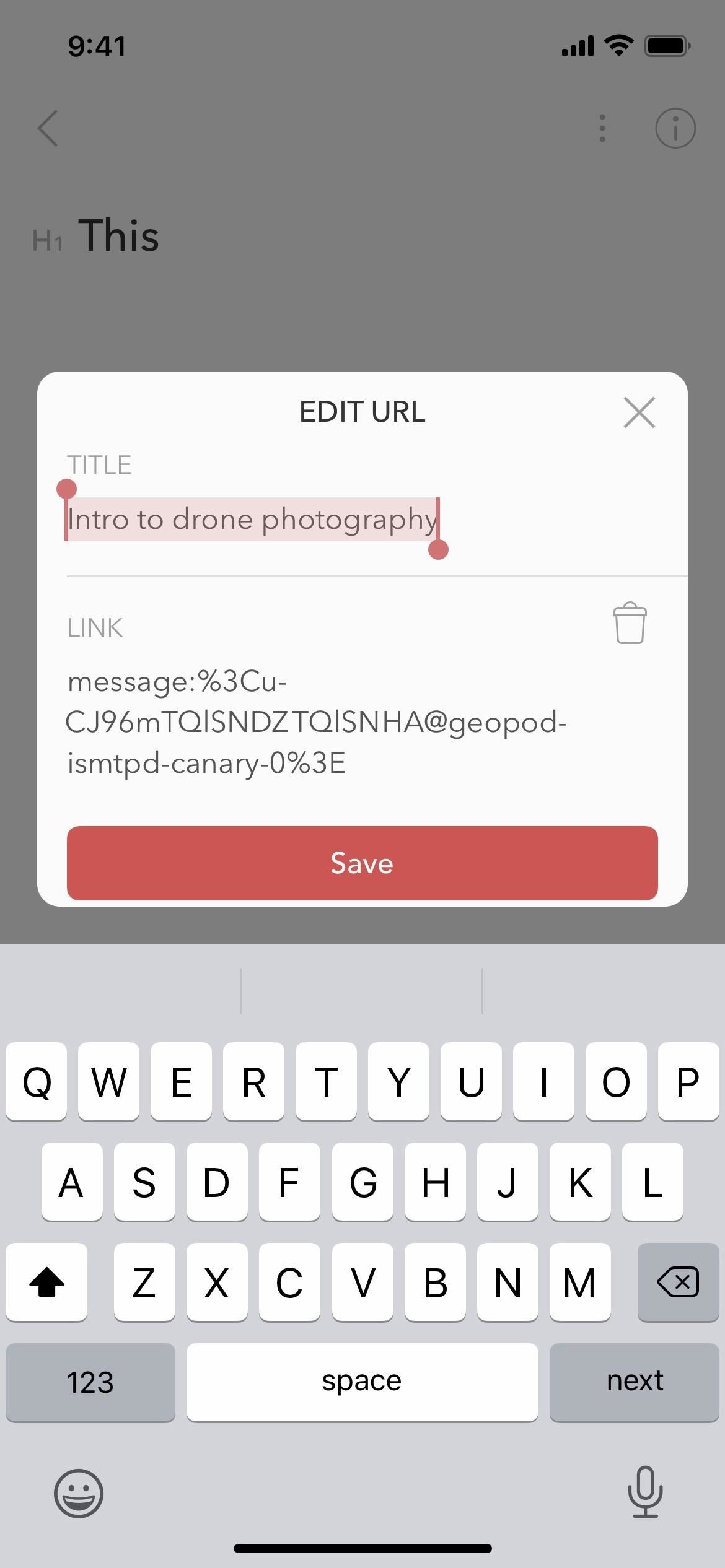
답글 남기기